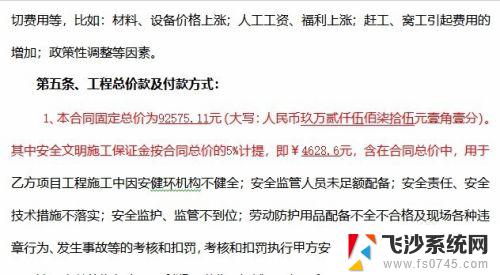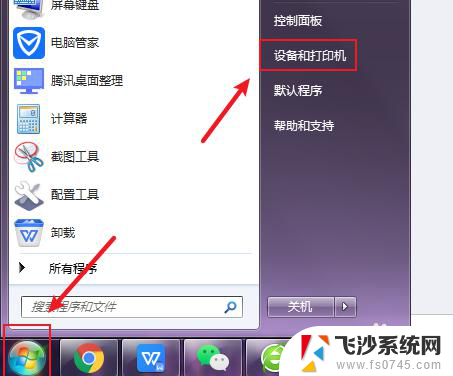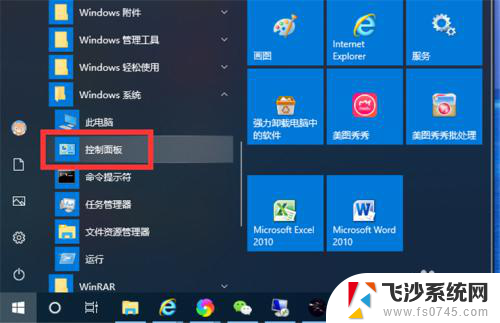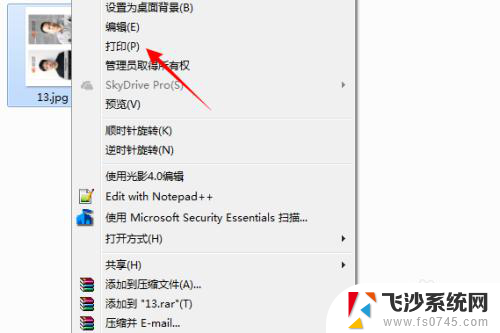打印机如何彩色打印 打印机如何设置彩色打印
更新时间:2024-02-06 18:07:22作者:xtliu
如今打印机已经成为我们生活中不可或缺的一部分,无论是工作还是学习,我们都离不开它的帮助。而随着科技的不断进步,彩色打印机逐渐取代了传统的黑白打印机,为我们带来更加丰富多彩的打印体验。究竟如何使用打印机进行彩色打印呢?如何设置打印机以达到最佳的彩色打印效果呢?在本文中我们将一起探讨这些问题,并为您提供详细的指导和建议,让您轻松掌握彩色打印技巧。无论您是一位工作人士还是一名学生,相信本文都能对您有所帮助。让我们一起来探索打印机的奥秘吧!
具体方法:
1.要实现彩色打印,首先打印机要支持彩色打印。接着用Word打开需要打印的文档。

2.在打开的Word文档中点击左上角的“文件”菜单
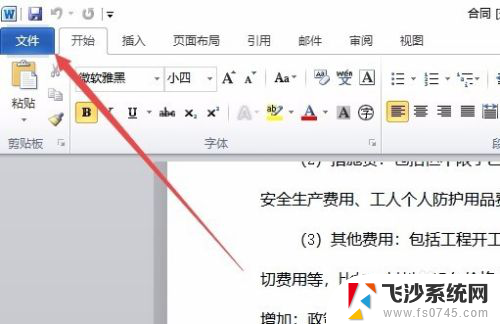
3.在打开的文件菜单中点击“打印”菜单项。
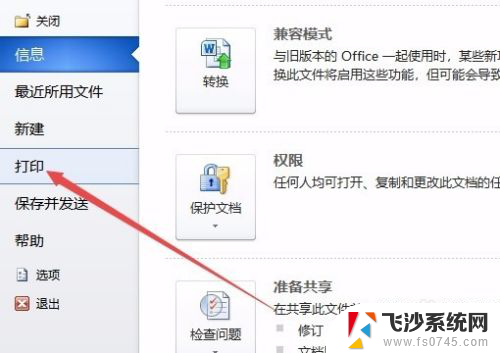
4.在右侧打开的窗口中点击“打印机属性”快捷链接。
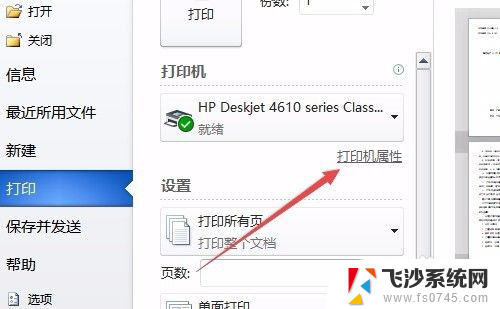
5.这时就会打开打印机属性窗口,点击上面的“纸张/质量”选项卡。
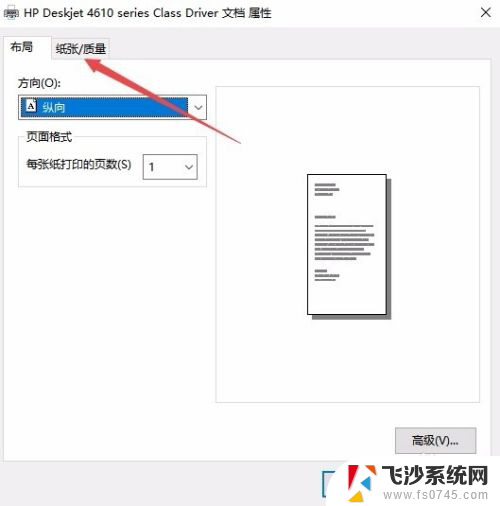
6.在打开的纸张窗口中,选择颜色一栏中的“彩色”项,最后点击确定按钮。
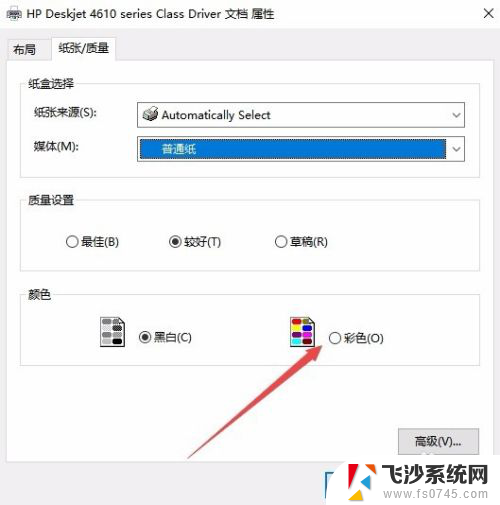
7.回到打印页面后,点击“打印”按钮就可以了。
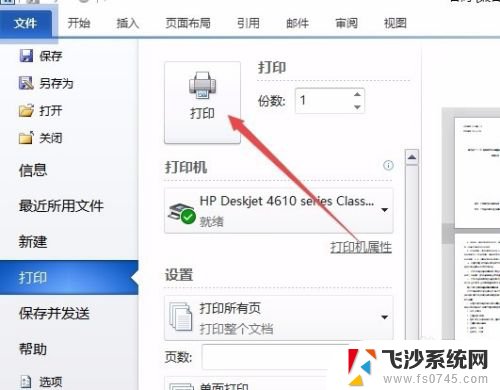
以上就是关于如何进行彩色打印的全部内容,如果遇到相同情况的用户,可以按照以上方法来解决。